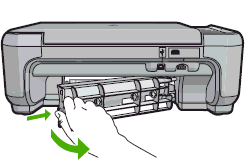Às vezes, os erros de congestionamento de papel continuam a aparecer mesmo que não haja nenhum papel preso (falso congestionamento de papel). Redefina a impressora para tentar eliminar o falso erro de congestionamento de papel e tente imprimir novamente.
-
Remova todo o papel da bandeja de entrada.
-
Ligue a impressora, caso ainda não esteja ligada.
-
Desconecte o cabo USB da parte de trás da impressora.
-
Abra a porta de acesso aos cartuchos.
O carro se moverá para o lado direito da impressora.
-
Remova os cartuchos de tinta e coloque-os de lado cuidadosamente.
-
Feche a porta de acesso aos cartuchos.
-
Desconecte o cabo de alimentação da parte de trás da impressora.
-
Aguarde 60 segundos.
-
Reconecte o cabo de alimentação à parte de trás da impressora.
-
Ligue a impressora.
-
Abra a porta de acesso aos cartuchos.
O carro se moverá para o lado direito da impressora.
-
Reinsira os cartuchos.
-
Feche a porta de acesso aos cartuchos.
-
Coloque papel branco comum, tamanho carta ou A4, na bandeja de entrada.
Tente imprimir. Se o erro persistir, siga para a próxima etapa.